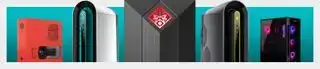(Tín dụng hình ảnh: Iron Gate Studio)
Chuyển tới: Chinh phục luyện ngục Viking với những hướng dẫn Valheim này 
(Tín dụng hình ảnh: Iron Gate Studios)
Vùng đất sương mù Valheim : Những gì chúng ta biết
Ông chủ Valheim : Triệu tập và đánh bại tất cả
Bàn làm việc Valheim : Cách xây dựng và nâng cấp nó
món ăn Valheim : Công thức và combo
Lệnh Valheim : Mã gian lận tiện dụng
mod Valheim : Các bổ sung tốt nhất do người chơi thực hiện
Thiết lập máy chủ chuyên dụng Valheim là một cách tuyệt vời để chơi với bạn bè nếu bạn muốn tham gia ngay khi bản cập nhật Valheim Mistlands đã xuất hiện. Trò chơi sinh tồn Viking của Iron Gate đã đạt được thành công lớn kể từ khi ra mắt sớm vào năm 2021. Trong một thị trường có vẻ hơi bão hòa với thể loại sinh tồn, Valheim đã chứng tỏ là một trong những trò chơi sinh tồn tốt nhất. trò chơi sinh tồn mới thú vị nhất trong năm . Một trong nhiều yếu tố chắc chắn đã góp phần vào sự thành công của nó—ngoài nhu cầu xây dựng căn cứ hoàn hảo—là khả năng chơi một mình hoặc với tối đa 10 người chơi.
Tuy nhiên, máy chủ chuyên dụng chỉ là một cách giải quyết—nếu bạn không muốn gặp thêm rắc rối khi thiết lập máy chủ riêng của mình, thì việc lưu trữ trò chơi cục bộ trên PC cũng là một lựa chọn. Có những ưu và nhược điểm đối với mỗi sự lựa chọn. Mặc dù việc lưu trữ trò chơi cục bộ chỉ cần thêm vài cú nhấp chuột để thiết lập, nhưng một máy chủ chuyên dụng sẽ có nghĩa là cả thế giới luôn trực tuyến, do đó, người tổ chức sẽ không cần phải có mặt để bạn bè cùng chơi.
diablo iv nhiều người chơi
Nếu bạn không chắc chắn tùy chọn nào phù hợp nhất với mình, hướng dẫn này trình bày chi tiết mọi thứ bạn cần biết về nhiều người chơi, cũng như phân tích chi tiết về cách thiết lập máy chủ chuyên dụng Valheim cho bạn và nhóm Viking của bạn.
Cách thức hoạt động của nhiều người chơi Valheim
Để trình bày một số điều cơ bản, đây là cách hoạt động của nhiều người chơi trong Valheim: Bạn có thể đưa bất kỳ nhân vật nào và kho đồ của họ từ trò chơi này sang trò chơi khác. Điều đó mang lại sự tiến bộ về kỹ năng của họ từ nơi này sang nơi khác, nhưng hãy biết rằng bất kỳ thiết bị nào bạn bị mất ở thế giới này sẽ vẫn bị mất ở thế giới khác nếu bạn đăng xuất trước khi lấy nó. Các nhà phát triển Iron Gate Studio đề xuất nên có một nhân vật riêng cho chơi đơn và nhiều người chơi, và những người hết sức thận trọng có lẽ nên làm điều đó.
Đối với mỗi người chơi mới tham gia trò chơi, kẻ thù sẽ khó khăn hơn. Khi một người chơi rời đi, họ sẽ dễ dàng hơn. Điều này đáng ghi nhớ nếu bạn đang chơi với một vài người bạn và bị tách ra khi ra ngoài khám phá.
Lưu trữ cục bộ
Hình ảnh 1 trên 2Cách khởi động máy chủ cục bộ.(Tín dụng hình ảnh: Iron Gate Studio)
Làm thế nào để tham gia một máy chủ.(Tín dụng hình ảnh: Iron Gate Studio)
Cách khởi động máy chủ Valheim cục bộ
Nếu bạn chỉ chơi Valheim nhiều người chơi với một hoặc hai người chơi khác và bạn sẽ không bao giờ chơi riêng lẻ, thì một máy chủ chuyên dụng có thể là quá mức cần thiết. Chỉ cần nhờ người có kết nối Internet tốt nhất và dàn máy chơi game mạnh nhất lưu trữ một máy chủ cục bộ. Chỉ cần nhớ rằng các bạn sẽ chỉ có thể chơi cùng nhau khi người tổ chức trực tuyến.
Để lưu trữ trò chơi cục bộ, hãy tạo một thế giới mới hoặc chọn thế giới hiện có, sau đó chọn tùy chọn 'Bắt đầu máy chủ'. Tiếp theo, bạn sẽ được nhắc nhập mật khẩu và sau khi hoàn tất, hãy nhấp vào 'Bắt đầu' để tải vào. Giờ đây, những người khác có thể tìm kiếm máy chủ của bạn trong Tham gia trò chơi và nhập mật khẩu để kết nối.
Cách tham gia máy chủ Valheim
Tab thứ hai trên menu sau khi chọn nhân vật là Tham gia trò chơi. Điều đó sẽ cho phép bạn xem các máy chủ do bạn bè trên Steam của bạn lưu trữ hoặc tìm kiếm Máy chủ cộng đồng và tham gia theo cách đó. Dù bằng cách nào, bạn sẽ cần một mật khẩu.
Máy chủ chuyên dụng

(Tín dụng hình ảnh: Cổng sắt AB)
Lệnh console mount và Blade 2
Nơi lưu trữ máy chủ chuyên dụng Valheim
Bạn có thể thiết lập một máy chủ chuyên dụng trên bất kỳ PC nào. Một số sẽ đặt nó trên một máy tính phụ, một số khác sẽ đặt nó trên cùng một máy mà họ sẽ chơi. Cho dù đó là một ý tưởng tốt là tùy thuộc vào bạn. Những điều cần xem xét là tốc độ kết nối internet và PC chơi game của bạn mạnh đến mức nào. Valheim không yêu cầu quá cao về một trò chơi và cũng không chạy máy chủ, nhưng kết hợp lại, chúng sẽ gây căng thẳng cho hầu hết các máy—và đến chất lượng kết nối của những người chơi khác.
Theo kinh nghiệm của tôi, một chiếc máy có bộ xử lý 15 năm tuổi bị giật rất nhiều khi có ba người chơi được kết nối và trở nên khá khó chơi khi có nhiều người chơi hơn. Một máy có Intel i7 từ năm 2013 hoạt động ổn với tốc độ internet 100mbps trở xuống, tốc độ internet tăng lên 10mbps với năm người chơi được kết nối, thỉnh thoảng bị lag hoặc giật hình—vì vậy, một chiếc PC dự phòng cũ hoặc hệ thống đa phương tiện của bạn có thể là lựa chọn lý tưởng cho công việc.
Để thiết lập tính năng này, bạn cần biết cách chuyển tiếp cổng và cách tìm IP của máy chủ, nghĩa là bạn có thể cần quyền truy cập của quản trị viên vào bộ định tuyến của mình.
Cách thiết lập máy chủ chuyên dụng Valheim trên Steam

(Tín dụng hình ảnh: Van)
1. Chọn PC sẽ bật và cài đặt hoặc mở Steam.
vòng quay giải cứu bg3
2. Bật 'công cụ' trong tìm kiếm thư viện Steam và tìm 'Valheim', bạn sẽ thấy Máy chủ chuyên dụng Valheim. Cài đặt Valheim và cài đặt Máy chủ chuyên dụng Valheim. Tuy nhiên, bạn sẽ không chạy nó từ Steam—bạn cần Steam để chơi Valheim trên PC khác hoặc trên PC này.
3. Đi tới thư mục mà bạn đã cài đặt Máy chủ chuyên dụng Valheim.
4. Bây giờ bạn cần tạo một thế giới để sử dụng hoặc chuyển thế giới bạn đang sử dụng trước đó sang máy chủ nếu nó ở trên một PC khác. Nếu bạn đang lưu trữ từ cùng một PC mà bạn đang chơi, hãy bỏ qua bước này. Điều hướng đến thư mục Người dùng Windows của bạn: C:UsersTÊN CỦA BẠNAppDataLocalLowIronGateValheimworlds . Chuyển các tập tin từ thư mục này sang cùng một thư mục trên PC chủ của bạn.
5. Bây giờ bạn cần chỉnh sửa tệp tập lệnh khởi động máy chủ, nằm trong thư mục máy chủ. Mặc định là C:Program Files (x86)SteamsteamappscommonValheim Máy chủ chuyên dụng . Trong đó bạn sẽ đi đến một tệp bó có tên 'start_headless_server.' Nhấp chuột phải vào tập tin đó và chỉnh sửa nó.
6. Dòng trong đó hiện có nội dung như 'start valheim_server -nographics -batchmode -name X -port 2456 -world X -password X -public 1', ngoại trừ X là thông tin bạn đã nhập.
7. Bạn sẽ cần thay đổi nó sao cho chữ X sau tên là tên máy chủ mà bạn muốn—không thể là tên thế giới của bạn. X after world là tên của thế giới lưu của bạn—không thể giống với máy chủ của bạn. Mật khẩu là… à, bất kể bạn muốn mật khẩu là gì, nhưng nó không thể bao gồm tên thế giới hoặc tên máy chủ. (Một lần nữa, bạn phải có mật khẩu.)
số 8. Nếu bạn muốn máy chủ hiển thị trong danh sách máy chủ cộng đồng, hãy để chữ số sau public là 1. Nếu không, hãy đổi nó thành 0.

trò chơi trình duyệt trực tuyến nhiều người chơi
(Tín dụng hình ảnh: Iron Gate Studios)
9. Lưu vào đó. Bây giờ hãy tạo một bản sao lưu của tệp start_headless_server, vì khi trò chơi cập nhật, nó sẽ xóa sạch tệp đó và bạn sẽ cần phải thay thế nó. Bây giờ bạn có thể thoát khỏi trình soạn thảo đó.
10. Bây giờ bạn phải mở các cổng trên PC máy chủ của mình để cho phép kết nối. Đi tới phần mềm bộ định tuyến của bạn, mở cổng 2456-2458 TCP/UDP trên PC đang chạy máy chủ. Cổng máy chủ phải là 2456 . Nếu có tường lửa trên PC chủ, bạn cũng sẽ phải mở các cổng đó trên tường lửa.
mười một. Bây giờ hãy khởi động máy chủ bằng cách nhấp đúp vào 'start_headless_server.' Thao tác đó sẽ mở hai cửa sổ, một cửa sổ chứa nhật ký máy chủ và một cửa sổ bạn chọn và nhấn phím bất kỳ để dừng máy chủ nếu bạn muốn dừng nó. (Tại sao bạn lại dừng máy chủ? Cập nhật. Nếu không, đừng làm vậy! Toàn bộ lý do để chạy một máy chủ chuyên dụng là vì nó luôn hoạt động.)
12. Thì đấy! Người chơi bây giờ có thể tham gia máy chủ của bạn. Đôi khi có thể mất 10 đến 15 phút để danh sách Máy chủ Cộng đồng cập nhật sau khi máy chủ hoạt động. Nếu nó không bao giờ xuất hiện, đó có thể là do bạn đã đưa tên của thế giới trò chơi vào tên máy chủ hoặc mật khẩu… hoặc vì một lỗi. Hãy thử các bước tiếp theo nếu điều đó xảy ra.
13. Nếu bạn thay đổi chữ số công khai thành 0, mọi người sẽ phải tham gia bằng trình duyệt máy chủ Steam, được tìm thấy trong Xem > Máy chủ trên ứng dụng khách Steam trong tab Yêu thích, sau đó sử dụng nút 'Thêm máy chủ' ở dưới cùng bên phải.
14 . Địa chỉ IP cho máy chủ của bạn là IP bên ngoài của PC máy chủ có gắn :2457 ở cuối cho cổng chính xác—chẳng hạn như XXX.XXX.X:2457.
Chúc mừng! Bạn đã sẵn sàng cho chế độ nhiều người chơi ở Valheim. Bây giờ, hãy tiến lên và xây dựng. Trong khi người bạn mà bạn đã gửi bài viết này để thiết lập máy chủ, tôi có thể khuyên bạn nên đọc nội dung nào đó giống như hướng dẫn của chúng tôi để bắt đầu ở Valheim không? Có lẽ một chuyến tham quan thú vị tới các ngôi nhà của người Viking?